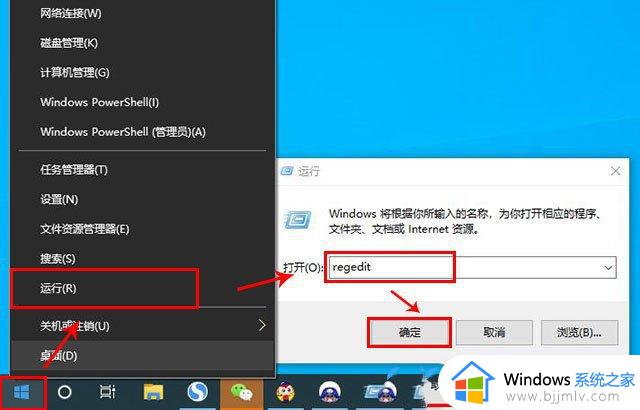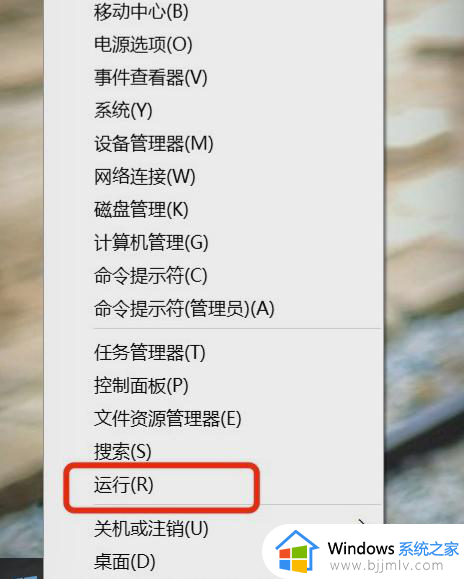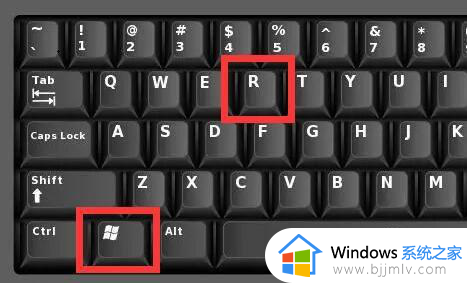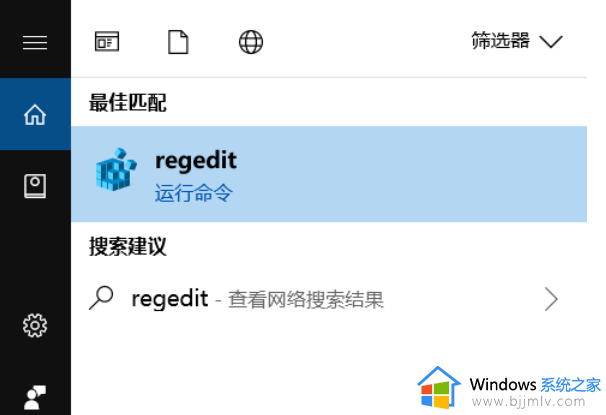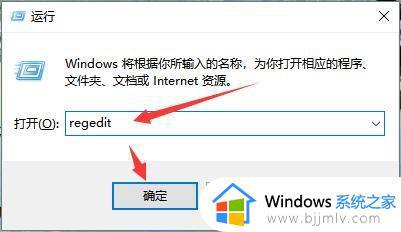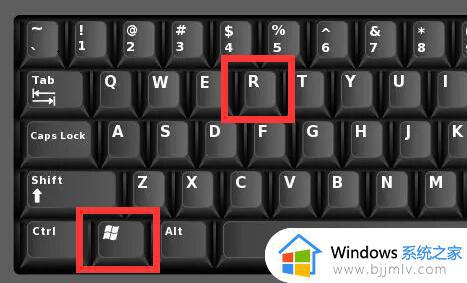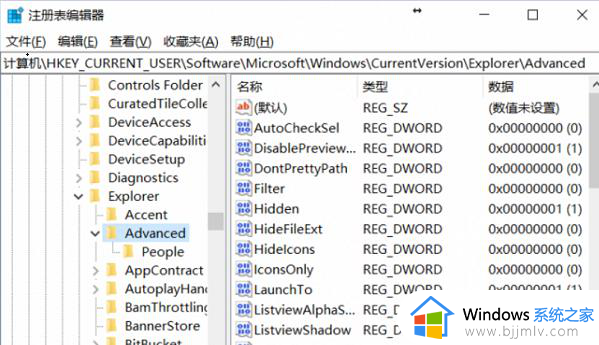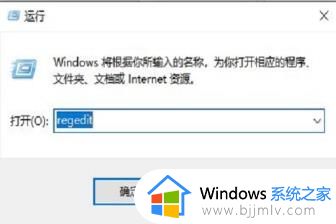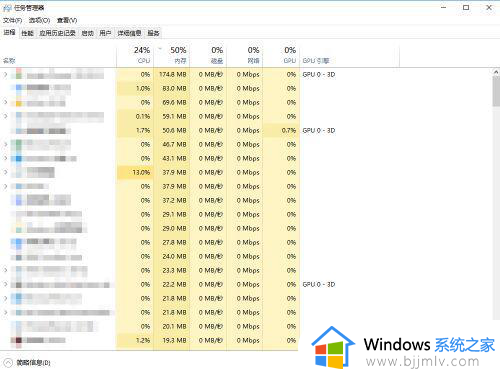win10鼠标右击怎么设置菜单选项 win10怎样设置鼠标右键的功能菜单
在运行win10电脑的时候,很多用户都会习惯性的在系统桌面上进行鼠标右键刷新操作,当然在win10系统桌面上鼠标右键时呼出的功能菜单选项,用户也可以依据自身的需求来进行调整,那么win10鼠标右击怎么设置菜单选项呢?今天小编就来教大家win10设置鼠标右键的功能菜单方法。
具体方法:
1、首先,用鼠标右键点击桌面左下角开始菜单,或按键盘组合键“win+R”,打开运行,输入【regedit】确定进入。
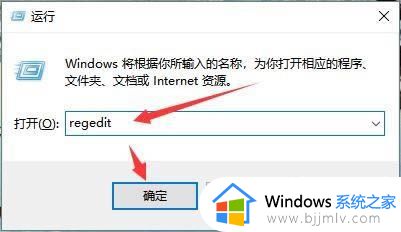
2、进入注册表编辑器窗口,在搜索框中粘贴复制:计算机\HKEY_CURRENT_USER\Software\Microsoft\Internet Explorer\MenuExt即可。
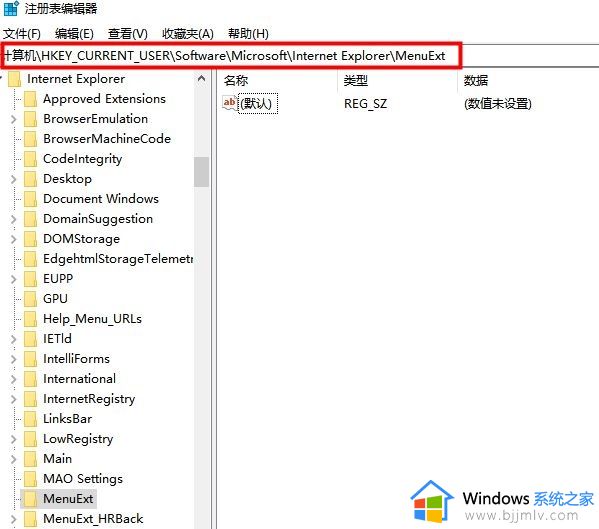
3、点开MenuExt注册表项,下面出现的所有项全部都对应着右键里的列表菜单栏。
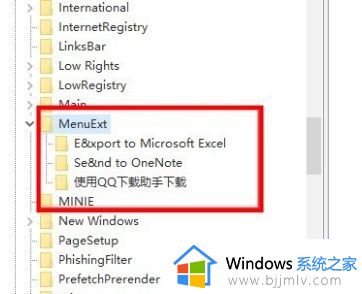
4、选中你想要删除的菜单栏选项,右键单击,选中“删除”选项即可删除。
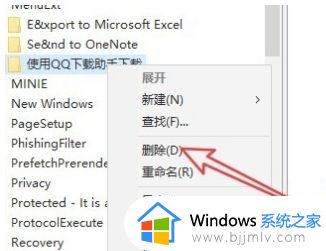
5、提示框选择是即可,依次删除你不要的无用项即可。
因为要自己修改注册表,终归还是麻烦了一些,稍不注意就会操作错误造成严重后果。所以还是建议大家使用软件来进行管理。
ContextMenuManager是一款纯粹的Windows系统右键菜单管理工具,软件没携带任何广告,用户可以通过软件进行右键菜单项目进行自定义。
关于win10设置鼠标右键的功能菜单方法就和大家介绍到这了,有需要的用户就可以根据小编的步骤进行操作了,希望能够对大家有所帮助。